WPS中rank函数怎么用
来源:网络收集 点击: 时间:2024-10-14【导读】:
WPS表格有着强大的数据处理功能,在平时工作中经常会用到排序的情况。而RANK函数则是Excel表格中的排名函数,主要用于求某一个数值在某一区域内的排名。在一些复杂的数据排序时,用到RANk函数就可以轻松搞定。下面,让我来为大家操作一下吧!工具/原料more手机: VIVO Android 9WPS: V12.3.7方法/步骤1/11分步阅读 2/11
2/11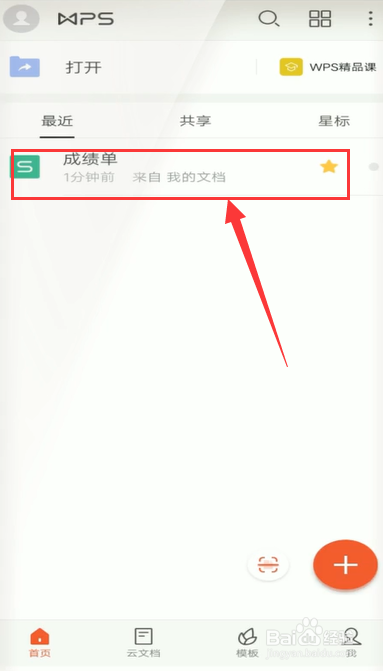 3/11
3/11 4/11
4/11 5/11
5/11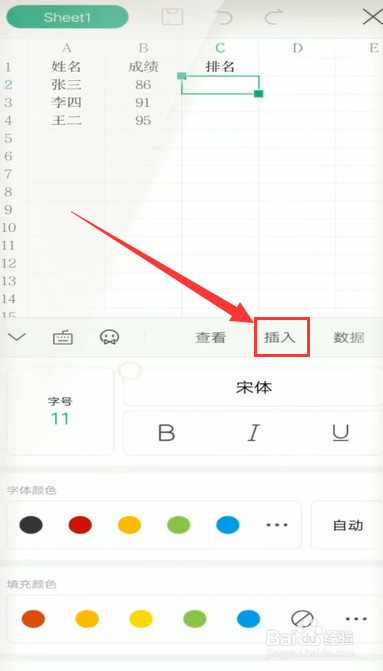 6/11
6/11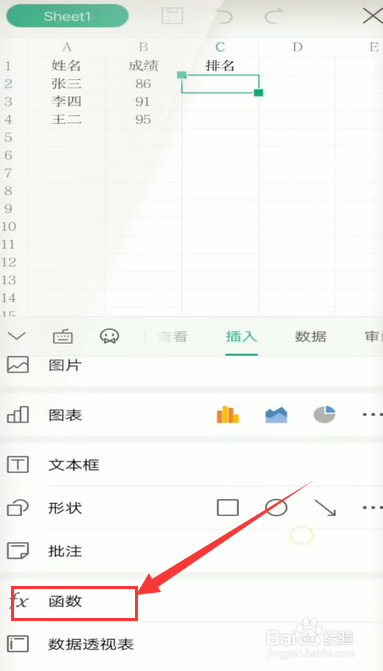 7/11
7/11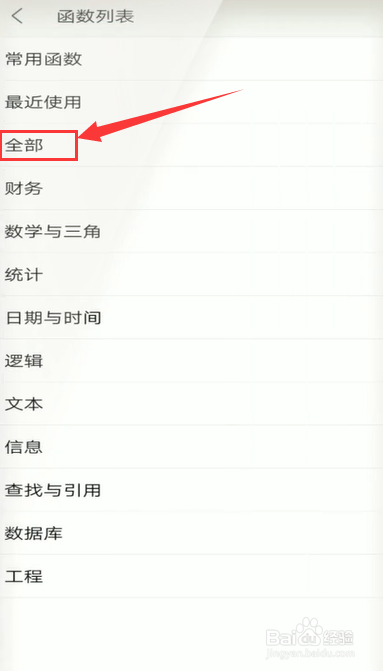 8/11
8/11 9/11
9/11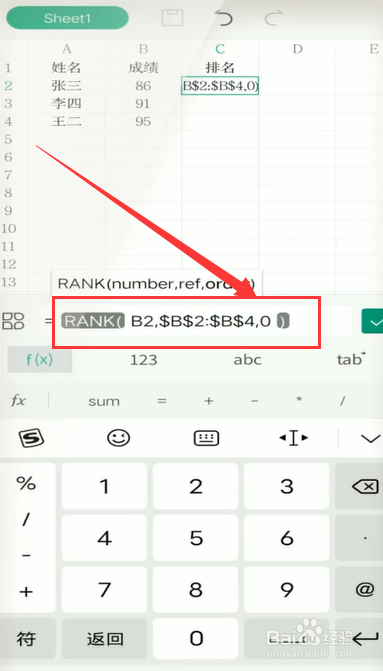 10/11
10/11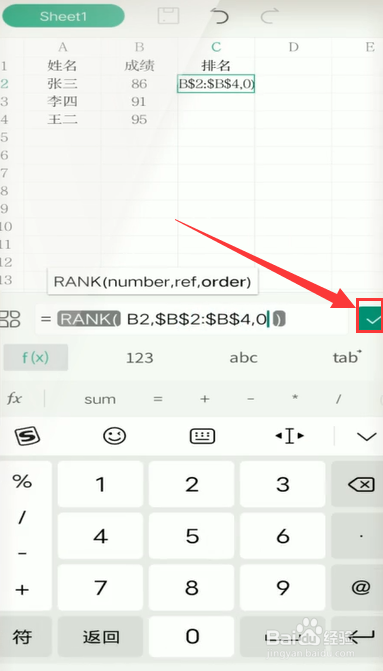 11/11
11/11 总结1/1
总结1/1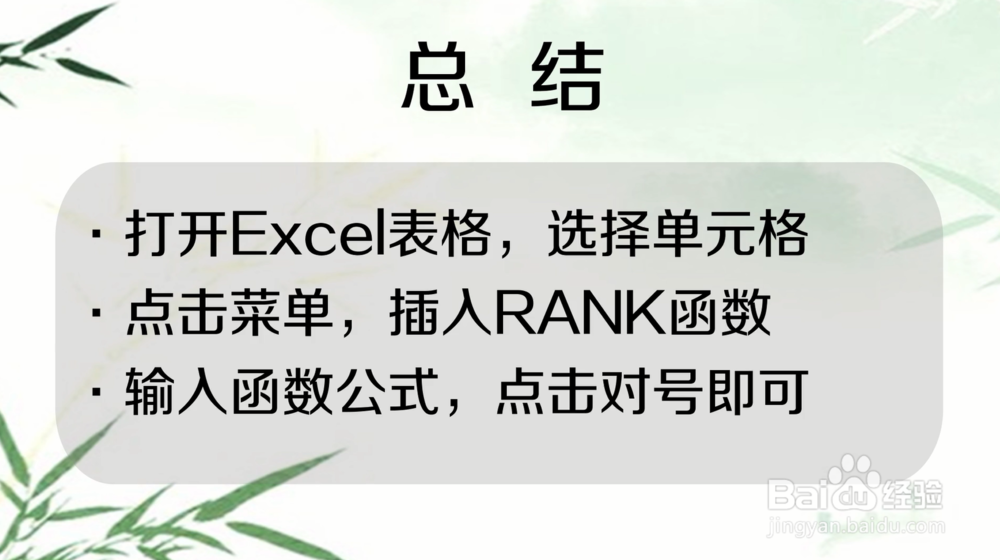 注意事项
注意事项
首先在手机桌面打开WPS Office
 2/11
2/11打开一份成绩单的excel表格按照分数来进行成绩排名
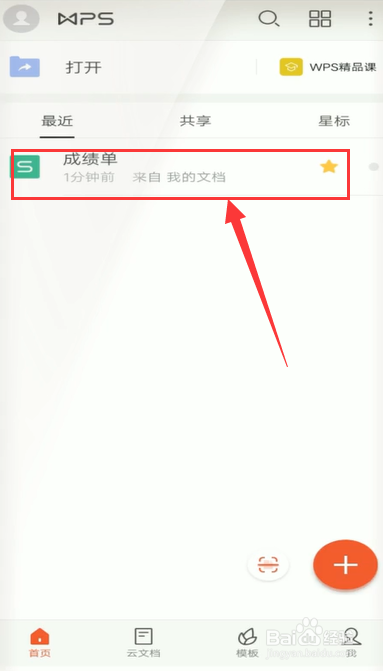 3/11
3/11选择要进行排名的单元格
 4/11
4/11在屏幕左下角点击菜单
 5/11
5/11在菜单栏中找到点击插入
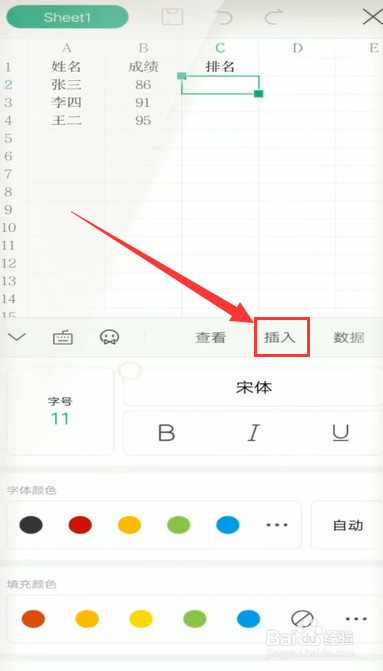 6/11
6/11在插入栏下方点击函数
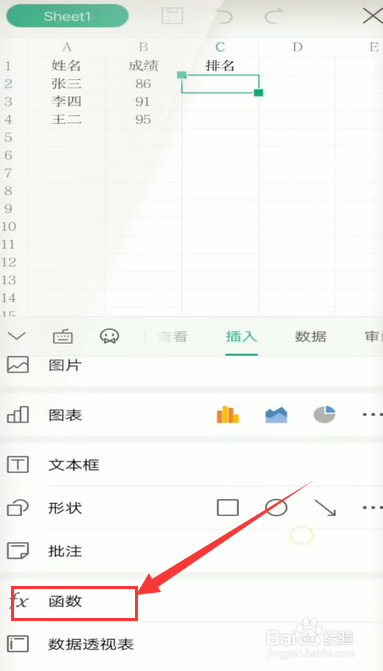 7/11
7/11在弹出的函数列表中点击全部
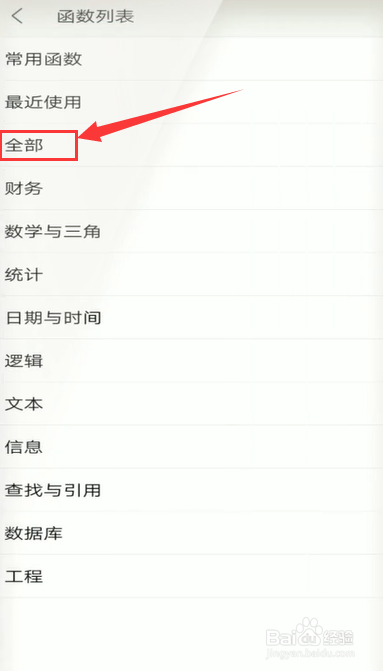 8/11
8/11在以R开头的函数中点击RANk函数将会自动返回到表格中
 9/11
9/11在输入栏中添加公式=RANK(B2,$B$2:$B$4,0)
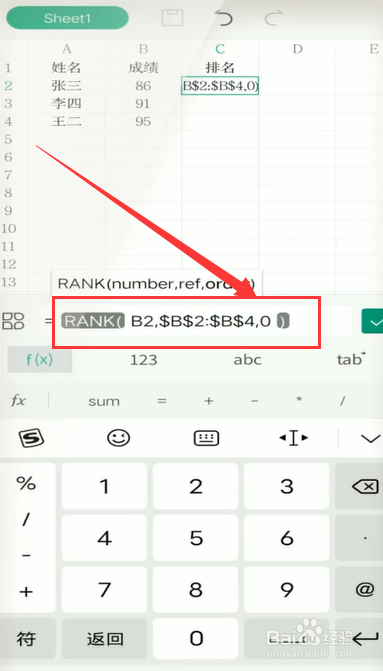 10/11
10/11点击输入栏中的对号即可
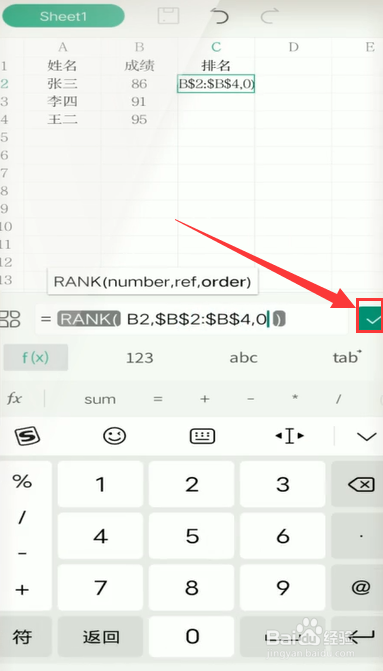 11/11
11/11表格中就出现了选中单元格的排名了
 总结1/1
总结1/11.打开Excel表格,选择单元格
2.点击菜单,插入RANK函数
3.输入函数公式,点击对号即可
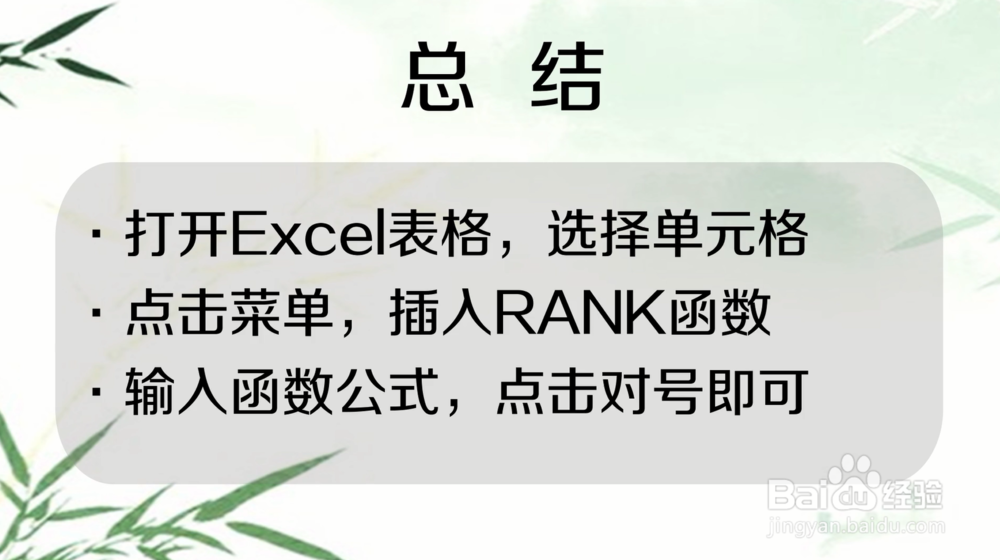 注意事项
注意事项rank函数的语法格=rank(number,ref,)number ——参与排名的数值,ref ——排名的数值区域,order——有1和0两种
版权声明:
1、本文系转载,版权归原作者所有,旨在传递信息,不代表看本站的观点和立场。
2、本站仅提供信息发布平台,不承担相关法律责任。
3、若侵犯您的版权或隐私,请联系本站管理员删除。
4、文章链接:http://www.1haoku.cn/art_1220938.html
 订阅
订阅